
Სარჩევი:
- ნაბიჯი 1: შექმენით სამუშაო წიგნი
- ნაბიჯი 2: შექმენით დაყენების გვერდი
- ნაბიჯი 3: შექმენით საფონდო ბალანსი:
- ნაბიჯი 4: შექმენით კანონპროექტის ფურცელი:
- ნაბიჯი 5: შექმენით Pur Sheet:
- ნაბიჯი 6: ახლა შექმენით შესყიდვებისა და გაყიდვების მონაცემების შენახვის გვერდი ამ ფორმატით:
- ნაბიჯი 7: მაკრო კოდი თქვენ შეგიძლიათ დააკოპიროთ ჩემი ფაილის სახით
- ავტორი John Day [email protected].
- Public 2024-01-30 10:18.
- ბოლოს შეცვლილი 2025-01-23 14:50.

მე ამ ბლოგთან ერთად წარმოგიდგენთ როგორ შევქმნათ მარტივი POS (გაყიდვების პუნქტი) სისტემა მცირე მაღაზიებისთვის სასურსათო მაღაზიებისა და სერვის ცენტრებისთვის. ამ მეთოდით თქვენ შეგიძლიათ მართოთ შემდეგი საშუალებები სპეციალური პროგრამული უზრუნველყოფის ან ძვირადღირებული აღჭურვილობის გარეშე. v გაყიდვების კანონპროექტის გამოცემა შტრიხკოდის საშუალებით v შესყიდვების მართვა v ინვენტარის კონტროლი v დღის ბოლოს და თვის ბოლოს საფონდო ბალანსი v ყოველდღიური გაყიდვები v ყოველდღიური შესყიდვები MS Excel POS სისტემა ახალი ვერსია ხელმისაწვდომია www.wygworld.com
ნაბიჯი 1: შექმენით სამუშაო წიგნი

თქვენ გჭირდებათ მცირე ცოდნა Excel მაკროზე ამის მარტივად გასაკეთებლად, წინააღმდეგ შემთხვევაში შეგიძლიათ ჩამოტვირთოთ ძველი ვერსიის ფაილი ჩემი საიტიდან აქ.
ან ახალი ვერსია გადმოწერეთ აქ. ჯერ შექმენით ექსელის სამუშაო წიგნი 6 სამუშაო ფურცლით შემდეგით: 1. გადასახადები 2. ყიდვა 3. ყიდვა 4. გაყიდვები 5. საფონდო ბალანსი 6. კონფიგურაცია
ნაბიჯი 2: შექმენით დაყენების გვერდი

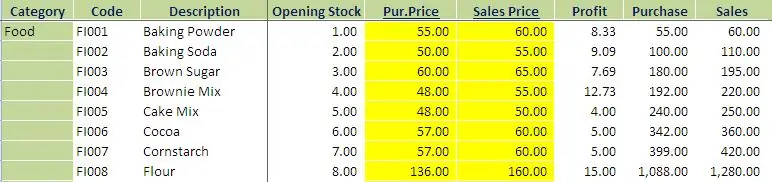
შემდეგი: შექმენით კონფიგურაციის გვერდი ამ სათაურებით და დააყენეთ თქვენი მარაგის ერთეულები. კატეგორია: ერთეულის კატეგორია კოდი: შექმენით კონკრეტული კოდი თქვენი თითოეული ერთეულისთვის. ეს უნდა იყოს უნიკალური ID თითოეული პუნქტისთვის და გამოიყენეთ ეს შტრიხკოდების შესაქმნელად. Exp: ამის მიხედვით, აიღეთ ყველა ინვენტარი და შექმენით კოდი და განაახლეთ ფურცელი გახსნის აქციით, ფასი. ფასი და სელეს ფასი. თქვენ უნდა მიუთითოთ შესყიდვის სწორი ფასი და გაყიდვების ფასები, რადგან როდესაც თქვენ გასცემთ კანონპროექტს, ფასი აირჩევა ამ ფურცლიდან. გახსნის ბალანსი უკავშირდება საფონდო ბალანსს. შტრიხკოდის შექმნა: თქვენ შეგიძლიათ შექმნათ შტრიხ კოდი თქვენი ერთეულის კოდით, ონლაინ შტრიხკოდების შემქმნელის გამოყენებით ან შეგიძლიათ ჩამოტვირთოთ შტრიხკოდის პროგრამული უზრუნველყოფა ამის გასაკეთებლად.
ნაბიჯი 3: შექმენით საფონდო ბალანსი:
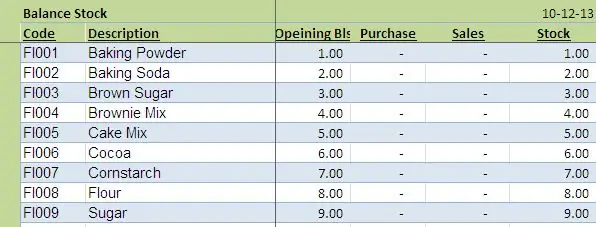
შექმენით ეს ფურცელი ქვემოთ მოცემული სათაურებით: დააკოპირეთ ეს ფორმულა თითოეულ სტრიქონში და დააკოპირეთ ჩასვით ქვემოთ: კოდი: = IF (კონფიგურაცია! $ B $ 3: $ B $ 323 "", კონფიგურაცია! $ B $ 3: $ B $ 323, "") აღწერა: = IF (კონფიგურაცია! $ C $ 3: $ C $ 323 "", კონფიგურაცია! $ C $ 3: $ C $ 323, "") გახსნის ბალანსი: = SUM (IF (B3 = კონფიგურაცია! $ B $ 3: $ B $ 1021, დაყენება ! $ D $ 3: $ D $ 1021)) შეძენა: = SUM (IF (B3 = შეძენა! $ B $ 2: $ B $ 2005, შეძენა! $ D $ 2: $ D $ 2005)) გაყიდვები: = SUM (IF (B3 = გაყიდვები ! $ H $ 2: $ H $ 2551, გაყიდვები! $ J $ 2: $ J $ 2551)) საფონდო: =+D3+E3-F3
ნაბიჯი 4: შექმენით კანონპროექტის ფურცელი:
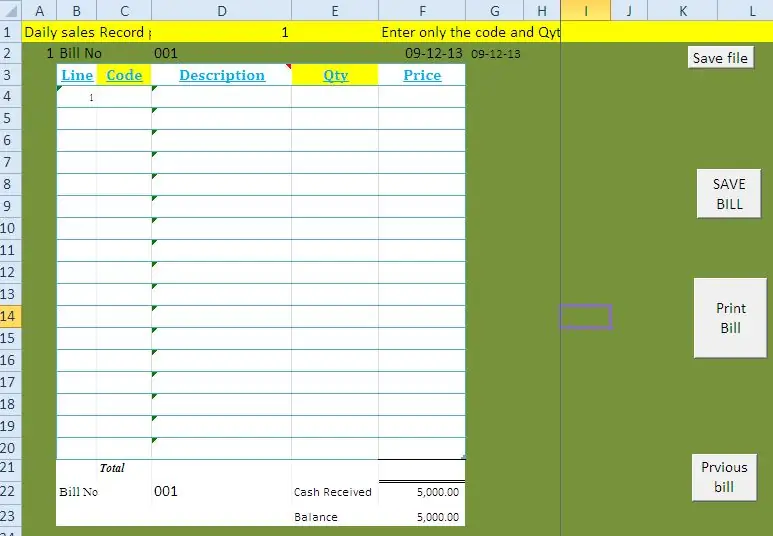
შექმენით ფურცელი ამ ფორმატის მიხედვით და მიეცით ქვემოთ მოცემული ფორმულა თითოეულ სტრიქონს და შექმენით მაკრო ქვემოთ მოყვანილი კოდებით. ხაზი: = IF (C5 = "", "", B4+1) კოდი: შექმენით სიის ყუთის ბმული მითითებული გვერდის ელემენტის კოდისა და სახელის მითითებით. როდესაც თქვენ დააკავშირებთ შტრიხ კოდის მკითხველს შტრიხ კოდის სტიკერის დეტალები ავტომატურად აირჩევა. აღწერა: = I4 რაოდენობა: ეს სვეტი თქვენ უნდა შეიყვანოთ ხელით, მომხმარებლის შესყიდვის რაოდენობის მიხედვით. ფასი: = IF (E4 = "", "", VLOOKUP (C4, al, 5, 0)*E4) ** მაკრო გადასახადის შენახვისთვის შექმენით ღილაკი სახელწოდებით "გადასახადის შენახვა" და დააკოპირეთ ეს კოდი: თქვენ შეგიძლიათ გადმოწეროთ ეს ფაილი ჩემიდან ფაილი Sub Dayendsales () '' Dayendsales Macro '' Sheets ("Tsales"). Select Columns ("G: G"). Select Selection. Insert Shift: = xlToRight, CopyOrigin: = xlFormatFromLeftOrAbove Range ("E2: E255"). აირჩიეთ Selection.copy Range ("G2"). Select Selection. PasteSpecial Paste: = xlPasteValues, Operation: = xlNone, SkipBlanks _: = False, Transpose: = False Sheets ("sales"). აირჩიეთ Range ("B3: D1572"). Select Application. CutCopyMode = ყალბი შერჩევა. ClearContents Range ("D3"). აირჩიეთ End Sub Sub DayendPurchases () '' DayendPurchases Macro 'Sheets ("Tpurchase"). Select Columns ("F: F"). Select Selection Insert Shift: = xlToRight, CopyOrigin: = xlFormatFromLeftOrAbove Range ("D2: D643"). აირჩიეთ Selection.copy Range ("F2"). Select Selection. PasteSpecial Paste: = xlPasteValues, Operation: = xlNone, SkipBseks: = False Application. CutCopyMode = ყალბი ფურცლები ("ყიდვა"). აირჩიეთ დიაპაზონი ("C3: D625"). აირჩიეთ Selection. ClearContents Range ("E3"). აირჩიეთ End Sub Sub SaveBill () "'SaveBill Macro' Application. გაუშვით "'shop sales control.xls'! Copy" Application. Run "" shop sales control.xls "! SaleReplace" End Sub Sub DayEnd () "" DayEnd Macro End Sub
ნაბიჯი 5: შექმენით Pur Sheet:
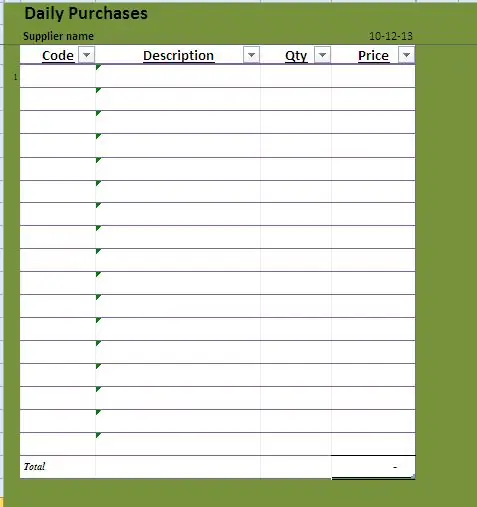
ამ ფორმატის მიხედვით.
ნაბიჯი 6: ახლა შექმენით შესყიდვებისა და გაყიდვების მონაცემების შენახვის გვერდი ამ ფორმატით:
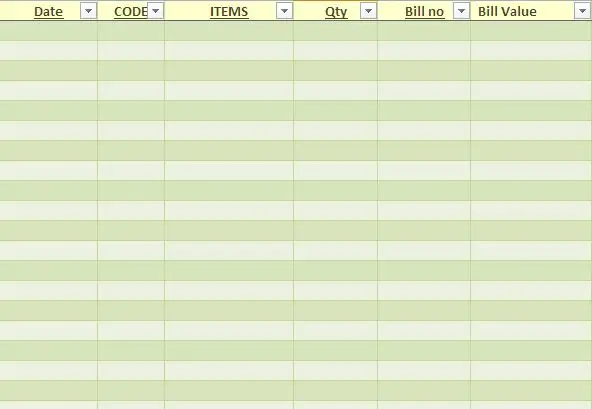
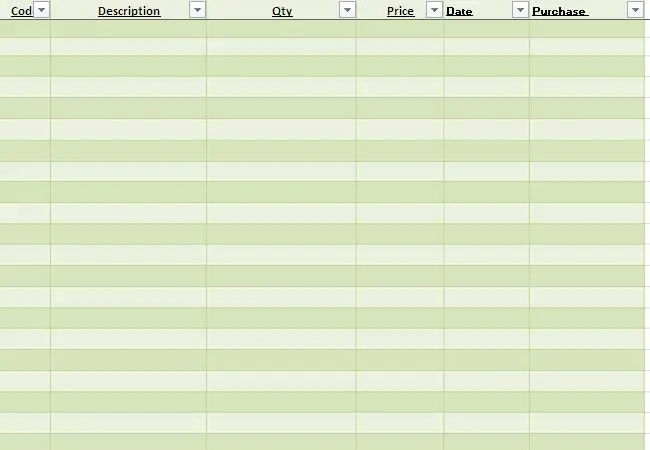
ახლა შექმენით შესყიდვებისა და გაყიდვების მონაცემების შენახვის გვერდი ამ ფორმატით:
ნაბიჯი 7: მაკრო კოდი თქვენ შეგიძლიათ დააკოპიროთ ჩემი ფაილის სახით
მაკრო კოდი შეგიძლიათ დააკოპიროთ ჩემი ფაილიდან. ყველა ფორმულისა და კოდის შექმნის შემდეგ შეგიძლიათ სისტემის გაშვება. როდესაც თქვენ შეინახავთ ანგარიშს, დეტალები შეინახება გაყიდვის მონაცემთა ბაზაში და ის განაახლებს ინვენტარს. თვის ბოლოს შეინახეთ ფაილი როგორც ახალი სახელი და წაშალეთ გაყიდვებისა და შეძენის მონაცემთა ძველი სამუშაო ფურცელი. წაშლამდე, დააკოპირეთ დახურული საფონდო ნაშთები გვერდის გახსნის ნაშთების სვეტის დასაყენებლად. შეგიძლიათ ჩამოტვირთოთ ძველი ვერსიის ფაილი ჩემი ბლოგიდან
ან ახალი ვერსია ამ ბმულიდან
გირჩევთ:
სუპერტოკი (საფონდო კონტროლირებადი შტრიხკოდების სკანერით): 5 ნაბიჯი

Superstock (საფონდო კონტროლირებადი შტრიხკოდების სკანერით): ამ სახელმძღვანელოში მე გეტყვით როგორ ავაშენოთ Superstock, ჩემი სკოლის პროექტი 1MCT– ზე Howest– ში. კონცეფცია ქმნის მოსახერხებელ მონაცემთა ბაზას, რომლითაც შეგიძლიათ შეხვიდეთ ვებგვერდის საშუალებით, რათა დაითვალოთ რა გაქვთ მარაგში (ჩემს შემთხვევაში ტანსაცმელი ჩემი
მომსახურების რობოტი: 8 ნაბიჯი

სამსახურის რობოტი: ეს რობოტი იქნება სანდო თანაშემწე თქვენს ყველა რენდერში. რობოტს გააჩნია მრავალი მოძრავი კიდური, მბრუნავი თავი და მბრუნავი ბორბლები. სხეულისთვის არის 7 ფერის ვარიანტი და თვალებისთვის 2 ვარიანტი. მას აქვს ბორბლები
DuvelBot - ESP32 -CAM ლუდის მომსახურების რობოტი: 4 ნაბიჯი (სურათებით)

DuvelBot - ESP32 -CAM ლუდის მომსახურების რობოტი: მძიმე სამუშაო დღის შემდეგ, არაფერი უახლოვდება დივანზე თქვენი საყვარელი ლუდის დალევას. ჩემს შემთხვევაში, ეს არის ბელგიური ქერა ალუ "დუველი". თუმცა, ჩამონგრევის შემდეგ ჩვენ ვდგავართ ყველაზე სერიოზულ პრობლემასთან: მაცივრის კონტეინერი
USB შტრიხკოდების სკანერი (Raspberry Pi): 4 ნაბიჯი

USB შტრიხკოდების სკანერი (Raspberry Pi): ძირითადი გაკვეთილი, თუ როგორ უნდა დააყენოთ USB შტრიხკოდების სკანერი Raspberry Pi– ით
Neopixel Light Up Sushi მომსახურების დაფა: 6 ნაბიჯი (სურათებით)

ნეოპიქსელის განათება სუშის მომსახურების დაფა: მწარმოებელმა უნდა გააკეთოს. &Ldquo; მაგრამ ერთ -ერთი რამ, რისთვისაც ხალხი მოვა, ყველას უნდა ჭამოს. &Rdquo; კრისტი კანიდა ინსტრუქციებზე საკვების, ტექნოლოგიისა და შიმშილის ზონის კვეთაზე გაახარეთ ეს სუშის სუფრა უკეთესი
